Siempre hay margen de mejora en el aula, y siempre ayuda cuando se puede hacer dentro de aplicaciones que ya utilizas. Por eso los complementos de PowerPoint pueden ser tan beneficiosos. Puedes añadir cosas nuevas a tu presentación sin tener que cambiar de herramienta.
Existen muchos complementos diferentes, pero hoy vamos a centrarnos en cinco de ellos que te ayudarán específicamente en el aula.
ClassPoint
Utilice ClassPoint para añadir preguntas interactivas a sus diapositivas.

La primera que recomiendo es ClassPoint. Por supuesto, nos encanta esta herramienta aquí, pero por una buena razón. ClassPoint es una herramienta que le ayuda a introducir más interactividad en el aula formulando preguntas a sus alumnos y recibiendo respuestas en directo de ellos.
Para obtener esta herramienta, vaya al sitio web de ClassPoint y haga clic en Descargar ahora. Una vez que esté en su PowerPoint, puede registrarse y tendrá acceso a todas las herramientas de ClassPoint. Estas herramientas incluyen bolígrafos y rotuladores fluorescentes para anotaciones, fondos de pizarra, 5 tipos de preguntas diferentes y muchas más.
Con ClassPoint, puede colocar un botón de pregunta en la diapositiva para que los alumnos puedan enviar sus respuestas en tiempo real. Es una herramienta estupenda para añadir a tus clases y conseguir muchas oportunidades de participación (¡incluso para crear un juego de preguntas y respuestas!).
Personajes cómicos de Pixton
Utiliza Pixton para crear y añadir personajes a tus diapositivas.

Pixton es uno de nuestros complementos favoritos. Esta herramienta te permitirá crear y añadir tus propios personajes de cómic a tus diapositivas.
Para obtener el complemento Pixton, y los que vayan apareciendo, basta con ir a la pestaña Insertar, hacer clic en Complementos y, a continuación, en Obtener complementos. Desde ahí, busca Pixton y haz clic en Añadir.
El complemento aparecerá en la pestaña Inicio. Cuando hagas clic en el complemento, se abrirá el panel lateral para que crees tu personaje. Elige el sexo, el color del pelo, el peinado y la ropa. Por último, puedes elegir la pose de tu personaje y colocarla en tu diapositiva.
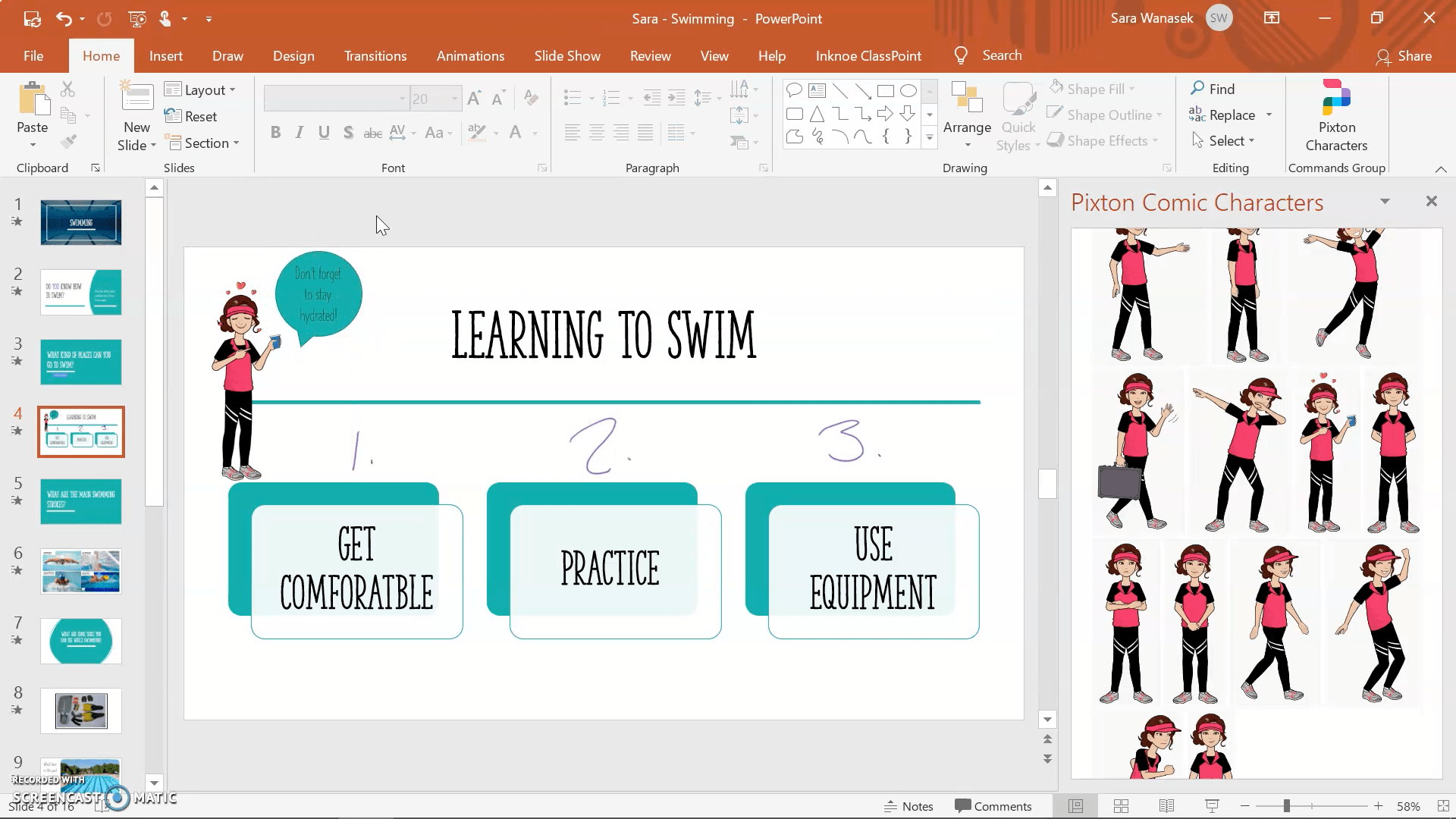
También puedes añadir una burbuja de texto para dar un poco más de vida a tu nueva diapositiva. Puedes crear una mascota para la clase o utilizar estos personajes para ayudar a reforzar una idea o un tema en clase.
Pexels
Utiliza Pexels para buscar fotos de archivo por color.
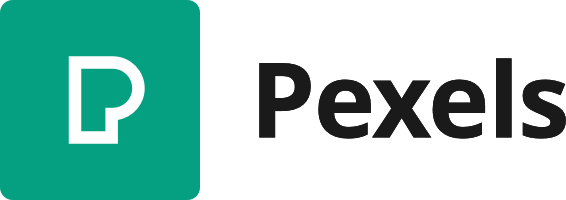
¿Quieres más opciones de imagen que las que te ofrece PowerPoint? Entonces deberías empezar a usar Pexels. Con Pexels, puedes añadir más imágenes a tu presentación y buscar fotos por color.
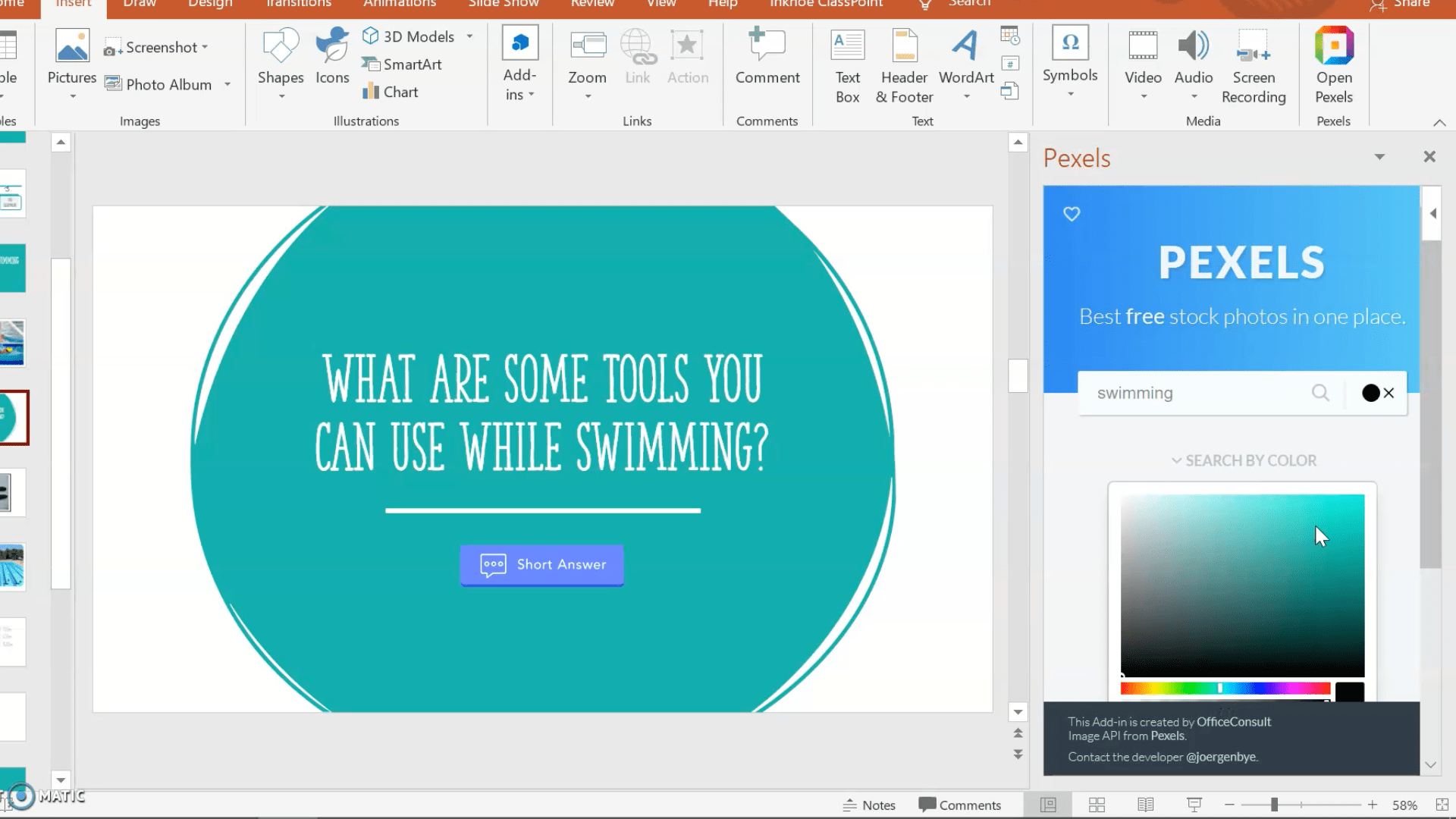
Una vez que hayas añadido Pexels a tus complementos, podrás encontrarlo en la pestaña Insertar. Cuando quieras añadir una foto, se abrirá el panel lateral y podrás buscarla por texto o por color. Así podrá mantener un esquema coherente a lo largo de toda la lección.
Pausa
Utiliza Break Time para añadir un temporizador directamente a tus diapositivas.
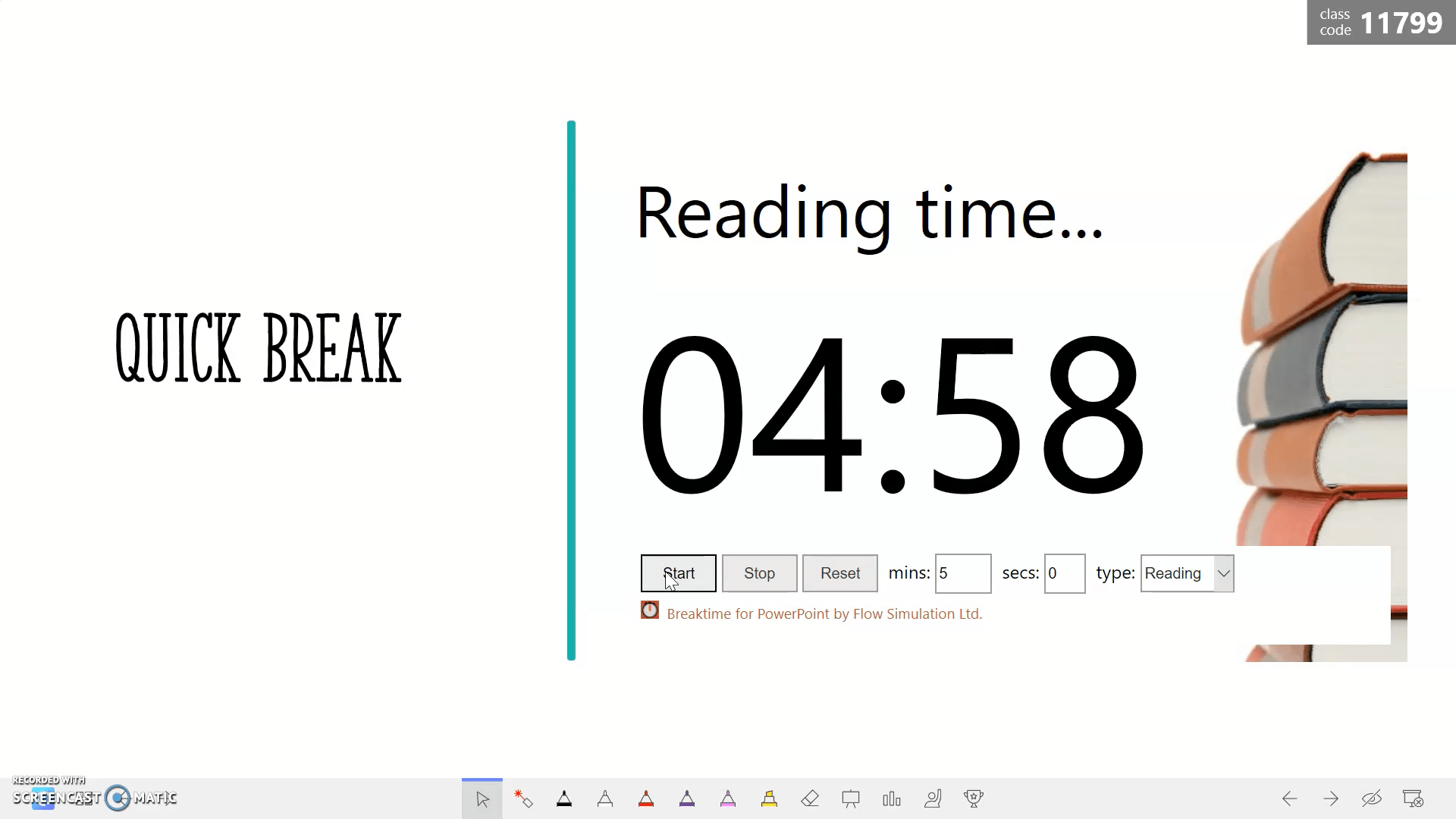
El temporizador de pausa es exactamente lo que piensas. Inserta un temporizador en tu presentación para utilizarlo en cualquier momento de la clase. No tendrá que salir de su presentación para activar un temporizador cuando los alumnos necesiten un descanso o si están trabajando en una tarea.
Si no ve un complemento de PowerPoint que ha añadido a su biblioteca en ningún lugar de sus fichas de PowerPoint, puede hacer clic en el botón Mis complementos en Complementos en la ficha Insertar. Puede hacer clic en el temporizador de tiempo de pausa desde aquí, y colocará el temporizador en su diapositiva. No tengas miedo de mover y cambiar el tamaño del temporizador según sea necesario.
Cambia la hora y define para qué sirve el temporizador para añadir una imagen de fondo. Cuando estás en modo presentación, puedes iniciar, detener y reiniciar el temporizador desde ahí mismo. Ahora, todos tus alumnos pueden ver cuánto tiempo les queda para trabajar (¡o en su descanso!)
Simulaciones PHET
Utilice PHET para realizar atractivas simulaciones STEM interactivas.
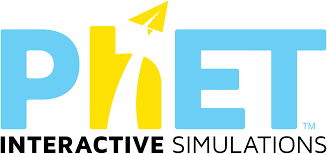
Este complemento es específico para profesores de Matemáticas y Ciencias. Las Simulaciones PHET son simulaciones STEM interactivas para ayudar a los alumnos a descubrir causas y efectos o visualizar conceptos abstractos.
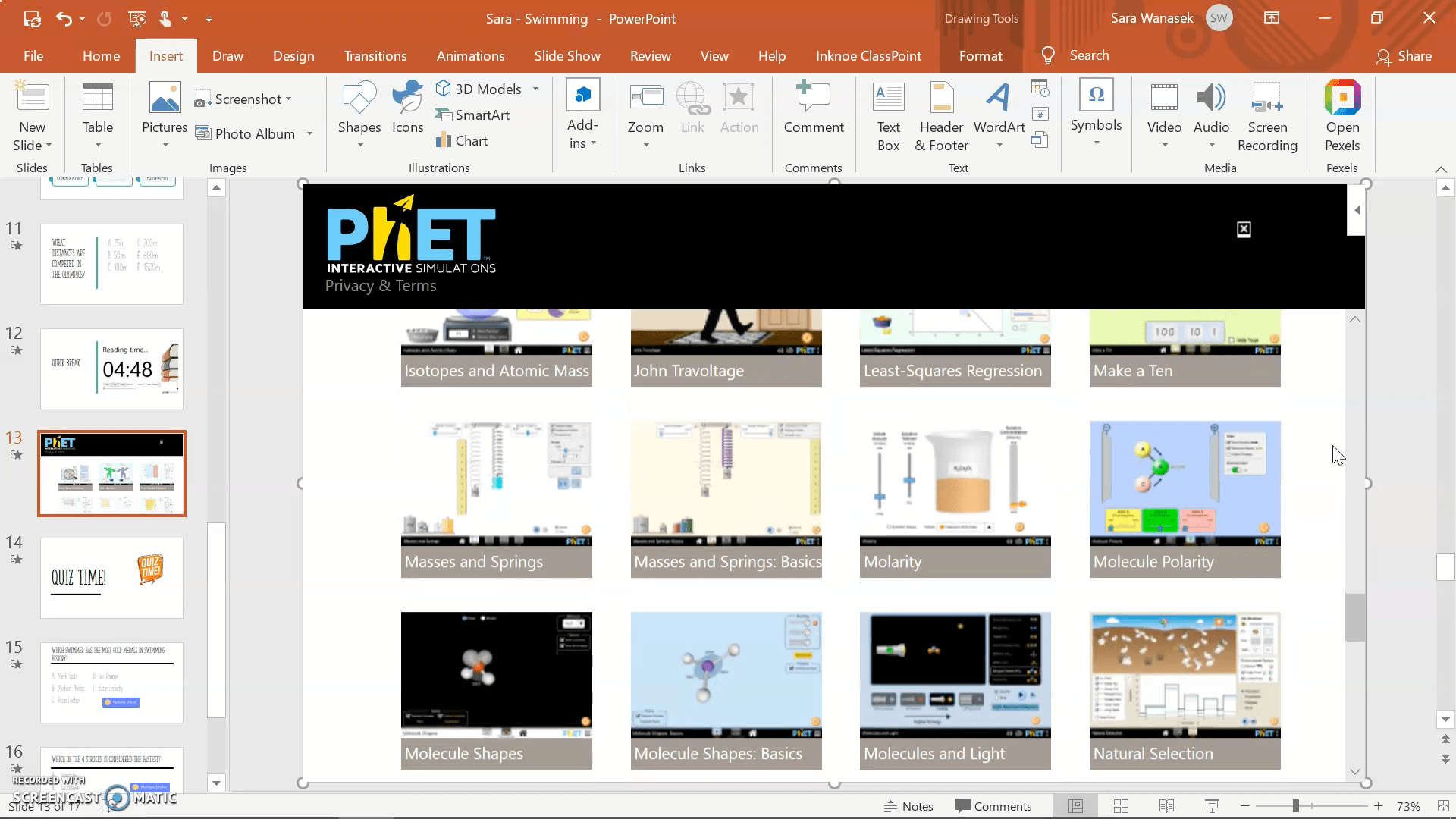
Puedes insertar en tu presentación cualquiera de las muchas opciones de simulación, desde hacer olas hasta construir un átomo. La simulación puede ejecutarse directamente desde la presentación. ¡Qué bien!
¿No es increíble la cantidad de cosas diferentes que se pueden hacer en PowerPoint? ¿Tienes algún otro complemento favorito para PowerPoint? Nos encantaría conocerlos.
Echa un vistazo a nuestros otros consejos y trucos para hacer tus PowerPoint más atractivos: